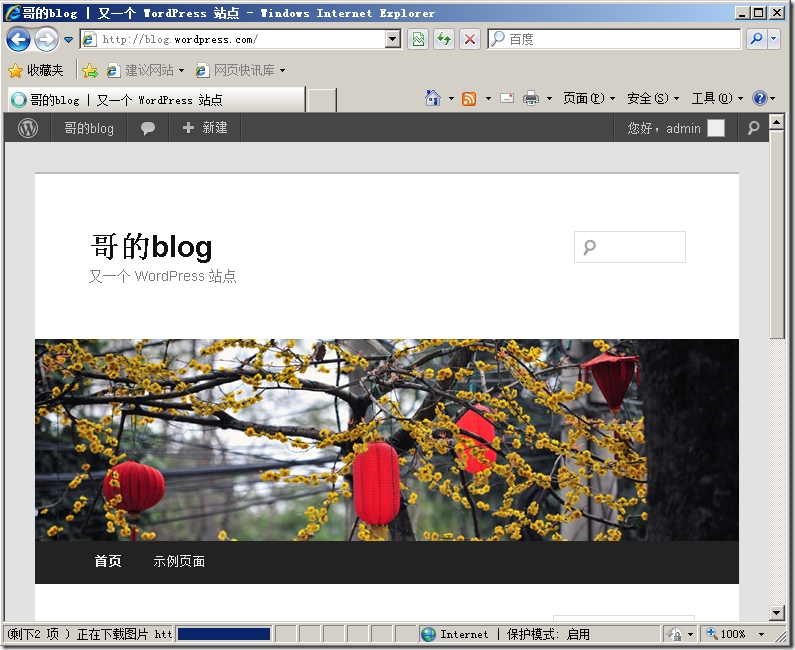LAMP平台源码搭建
实验环境
[root@LAMP ~]# cat /etc/redhat-release CentOS release 6.6 (Final) [root@LAMP ~]# uname -rn LAMP 2.6.32-504.el6.x86_64
使用软件
apr-1.5.0.tar.bz2 apr-util-1.5.3.tar.bz2 httpd-2.4.10.tar.bz2 mariadb-5.5.43-linux-x86_64.tar.gz php-5.4.40.tar.bz2 phpMyAdmin-4.0.5-all-languages.zip wordpress-3.3.1-zh_CN.zip xcache-3.2.0.tar.bz2 Discuz_7.2_FULL_SC_UTF8.zip
编译安装httpd
2.4以上的版本的httpd依赖于apr,而且apr的版本不能低于1.4,但是系统自带的apr版本不够所以需要安装高版本的apr,还依赖与pcre-devel openssl-devel
yum -y groupinstall "Development tools""Desktop Platform Development" yum -y install pcre-devel openssl-devel tar xf apr-1.5.0.tar.bz2 cd apr-1.5.0 ./configure --prefix=/usr/local/apr make && make install cd .. tar xf apr-util-1.5.3.tar.bz2 cd apr-util-1.5.3 ./configure --prefix=/usr/local/apr-util--with-apr=/usr/local/apr make && make install cd ..
编译安装httpd
tar xf httpd-2.4.10.tar.bz2 cd httpd-2.4.10 ./configure --prefix=/usr/local/apache--sysconfdir=/etc/httpd24 --enable-so --enable-ssl --enable-cgi--enable-rewrite --with-zlib --with-pcre --with-apr=/usr/local/apr --with-apr-util=/usr/local/apr-util/ --enable-modules=most--enable-mpms-shared=all --with-mpm=event make && make install
编译参数说明:
--prefix=/usr/local/apache #安装路径
--sysconfdir=/etc/httpd24 #配置文件路径
--enable-so #启用动态模块加载
--enable-ssl #启用ssl功能
--enable-cgi #启用cgi脚本程序支持
--enable-rewrite #启用网页地址重启功能
--with-zlib #支持zlib压缩功能
--with-pcre #支持pcre
--with-apr=/usr/local/apr #设置apr路径
--with-apr-util=/usr/local/apr-util #设置apr-util路径
--enable-modules=most #尽可能多的启用模块
--enable-mpms-shared=all #把所有的mpm功能都做成共享模块
--with-mpm=event #设置mpm模块为event
优化执行路径,让系统可以查找到httpd的命令
[root@LAMP httpd-2.4.10]# vim/etc/profile.d/httpd.sh export PATH=/usr/local/apache/bin:$PATH [root@LAMP httpd-2.4.10]# . /etc/profile.d/httpd.sh [root@LAMP httpd-2.4.10]# which httpd /usr/local/apache/bin/httpd [root@LAMP httpd-2.4.10]# hash �Cr #清除以前系统上记录的httpd搜索记录
设置启动脚本
[root@LAMP apache]# cp bin/apachectl/etc/init.d/httpd24 [root@LAMP apache]# vim /etc/init.d/httpd24 #!/bin/sh # chkconfig: 35 85 15 #设置服务识别参数,3、5级别启动,启动顺序85,关闭顺序15 # description: Apache #服务描述信息 [root@LAMP apache]# chkconfig --add httpd24 [root@LAMP apache]# chkconfig --level 35 httpd24 on [root@LAMP apache]# chkconfig --list httpd24 httpd24 0:off 1:off 2:off 3:on 4:off 5:on 6:off
启动服务并且访问验证
[root@LAMP apache]# service httpd24 start [root@LAMP apache]# netstat -lnt | grep 80 tcp 0 0 :::80 :::* LISTEN
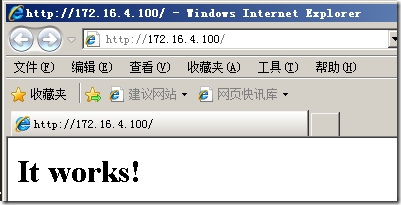
安装mariadb
新建MariaDB用户,并且设置用户为数据目录/mydata/data/的属主和属组
[root@LAMP Sources]# groupadd -r mysql [root@LAMP Sources]# useradd -g mysql -r -s/sbin/nologin -M mysql [root@LAMP Sources]# chown -R mysql:mysql/mydata/data/
安装MariaDB并初始化
tar xf mariadb-5.5.43-linux-x86_64.tar.gz -C/usr/local/ cd /usr/local/ ln -sv mariadb-5.5.43-linux-x86_64/ mysql cd mysql/ chown -R mysql:mysql . scripts/mysql_install_db --user=mysql --datadir=/mydata/data/ #指定进程用户,和数据目录
为MariaDB提供主配置文件
[root@LAMP mysql]# cp support-files/my-large.cnf/etc/my.cnf [root@LAMP mysql]# vim /etc/my.cnf thread_concurrency = 2 #CPU数量乘以2 datadir = /mydata/data #指定数据文件目录 innodb_file_per_table = 1 #设置每表一个表文件
为MariaDB提供启动脚本
[root@LAMP mysql]# cp support-files/mysql.server/etc/rc.d/init.d/mysqld [root@LAMP mysql]# chmod +x /etc/rc.d/init.d/mysqld [root@LAMP mysql]# chkconfig --add mysqld [root@LAMP mysql]# chkconfig mysqld on [root@LAMP mysql]# chkconfig --list mysqld mysqld 0:off 1:off 2:on 3:on 4:on 5:on 6:off
修改PATH环境变量,让系统直接使用MariaDB相关命令
[root@LAMP mysql]# vim /etc/profile.d/mysql.sh export PATH=/usr/local/mysql/bin:$PATH [root@LAMP mysql]# . /etc/profile.d/mysql.sh 启动测试 [root@LAMP mysql]# service mysqld start Starting MySQL... [ OK ] [root@LAMP mysql]# mysql Welcome to the MariaDB monitor. Commands end with ; or \g. Your MariaDB connection id is 2 Server version: 5.5.43-MariaDB-log MariaDB Server Copyright (c) 2000, 2015, Oracle, MariaDBCorporation Ab and others. Type 'help;' or '\h' for help. Type '\c' to clearthe current input statement. MariaDB [(none)]>
编译安装php
解决依赖关系
yum -y install bzip2-devel libmcrypt-devel
编译安装php
tar xf php-5.4.40.tar.bz2 cd php-5.4.40 ./configure --prefix=/usr/local/php--with-mysql=/usr/local/mysql/ --with-mysqli=/usr/local/mysql/bin/mysql_config--with-apxs2=/usr/local/apache/bin/apxs --enable-mbstring --with-freetype-dir--with-png-dir --with-zlib --with-libxml-dir=/usr/ --enable-xml--enable-sockets --with-mcrypt --with-config-file-path=/etc/php/php.ini --with-config-file-scan-dir=/etc/php.d make && make install
编译参数说明:
--prefix=/usr/local/php #php安装位置
--with-mysql=/usr/local/mysql/ #指明mysql安装路径
--with-mysqli=/usr/local/mysql/bin/mysql_config #mysql的访问接口
--with-apxs2=/usr/local/apache/bin/apxs #apache的apx位置
--enable-mbstring #支持多字节文本
--with-freetype-dir #搜索当前系统支持的字体
--with-png-dir #支持png格式的图片
--with-jpeg-dir #支持jpeg格式的图片
--with-zlib #支持zlib压缩
--with-libxml-dir=/usr/ #libxml路径
--enable-xml #支持xml文档的处理
--enable-sockets #启用socket功能
--with-mcrypt #启用mcrypt功能
--with-bz2 #支持with-bz2功能
--with-config-file-path=/etc/php/php.ini #php主配置文件
--with-config-file-scan-dir=/etc/php.d #辅助配置文件
为php提供配置文件
[root@LAMP php-5.4.40]# mkdir /etc/php [root@LAMP php-5.4.40]# cp php.ini-production/etc/php/php.ini
编辑apache支持php
[root@LAMP php-5.4.40]# vim /etc/httpd24/httpd.conf AddTypeapplication/x-httpd-php .php AddTypeapplication/x-httpd-php-source .phps DirectoryIndex index.php index.html
重启httpd或让其重新载入配置文件即可测试php是否已经可以正常使用
Apache连接php测试
[root@LAMP php-5.4.40]# vim/usr/local/apache/htdocs/index.php <?php phpinfo(); ?>
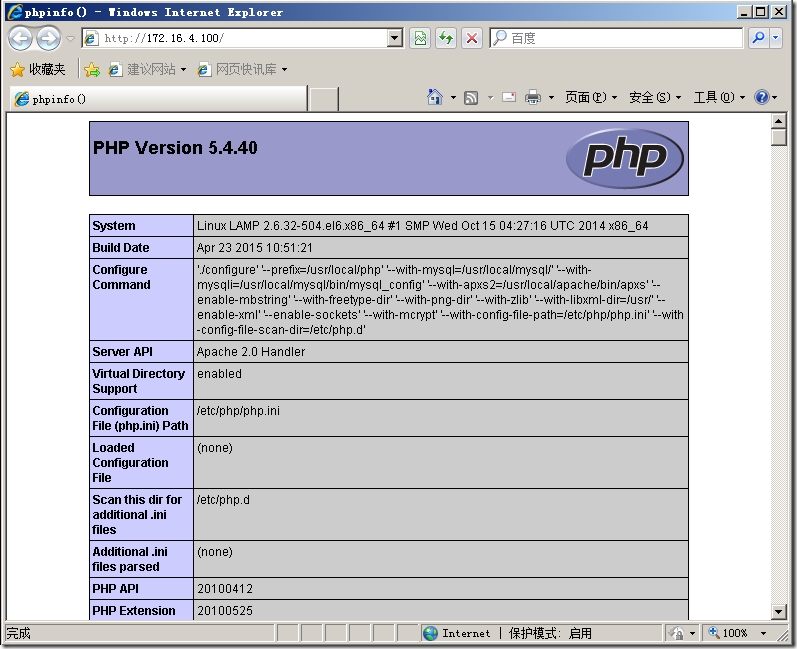
php连接MariaDB测试
[root@LAMP php-5.4.40]# vim/usr/local/apache/htdocs/index.php
<?php
$conn=mysql_connect('localhost','root','');
if ($conn)
echo"连接数据库成功";
else
echo"连接数据库失败"
?>
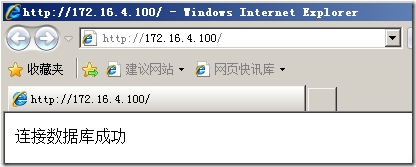
设置虚拟主机
编辑主配置文件,注释中心主机,启用虚拟主机选项
#DocumentRoot "/usr/local/apache/htdocs" Include /etc/httpd/extra/httpd-vhosts.conf
创建相关页面
[root@LAMP ~]# mkdir -p/www/{bbs,phpMyadmin,wordpress}
[root@LAMP ~]# tree /www/
/www/
├── bbs
├── phpMyadmin
└── wordpress
[root@LAMP ~]# echo bbs > /www/bbs/index.html
[root@LAMP ~]# echo wordpress >/www/wordpress/index.html
[root@LAMP ~]# echo myadmin >/www/phpMyadmin/index.html
编辑虚拟主机配置文件设置虚拟主机
<VirtualHost *:80> ServerName bbs.discuz.com DocumentRoot "/www/bbs" <Directory "/www/bbs"> Options none AllowOverride none Require all granted </Directory> ErrorLog"/var/log/httpd/bbs-error-log" CustomLog"/var/log/httpd/bbs-access-log" common </VirtualHost> <VirtualHost *:80> ServerName mysql.phpMyadmin.com DocumentRoot "/www/phpMyadmin" <Directory"/www/phpMyadmin"> Options none AllowOverride none Require all granted </Directory> ErrorLog"/var/log/httpd/phpMyadmin-error-log" CustomLog"/var/log/httpd/phpMyadmin-access-log" common </VirtualHost> <VirtualHost *:80> ServerName blog.wordpress.com DocumentRoot "/www/wordpress" <Directory "/www/wordpress"> Options none AllowOverride none Require all granted </Directory> ErrorLog"/var/log/httpd/wordpress-error-log" CustomLog"/var/log/httpd/wordpress-access-log" common </VirtualHost>
验证:客户端修改hosts文件,然后分别访问虚拟主机测试
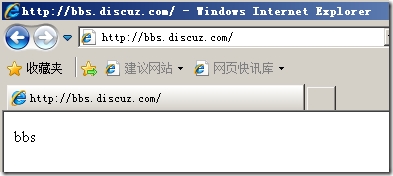
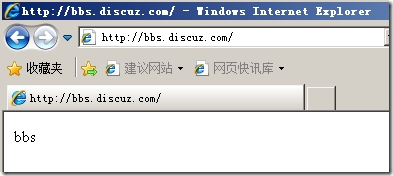
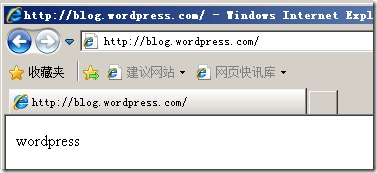
部署phpMyadmin
unzip phpMyAdmin-4.0.5-all-languages.zip mv phpMyAdmin-4.0.5-all-languages/*/www/phpMyadmin/ cd /www/phpMyadmin/ cp config.sample.inc.php config.inc.php
访问页面出现如下内容表示部署成功
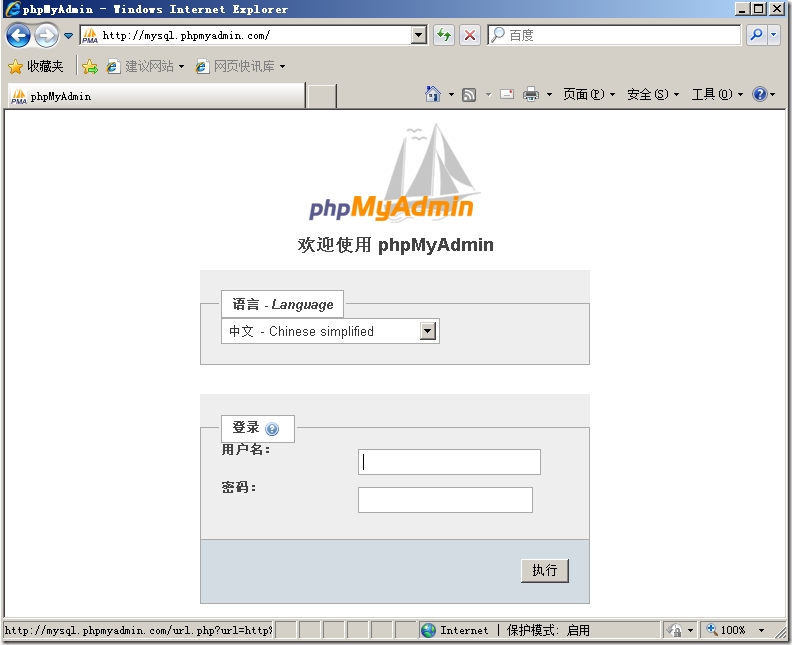
此处不允许空密码登录,而默认安装的MariaDB是管理员是空密码,所以需要手动为MariaDB管理员设置密码
MariaDB [mysql]> UPdate user SETPassword=PASSWORD('redhat') WHERE user='root';
MariaDB [mysql]> FLUSH PRIVILEGES;
访问成功,结果如下所示
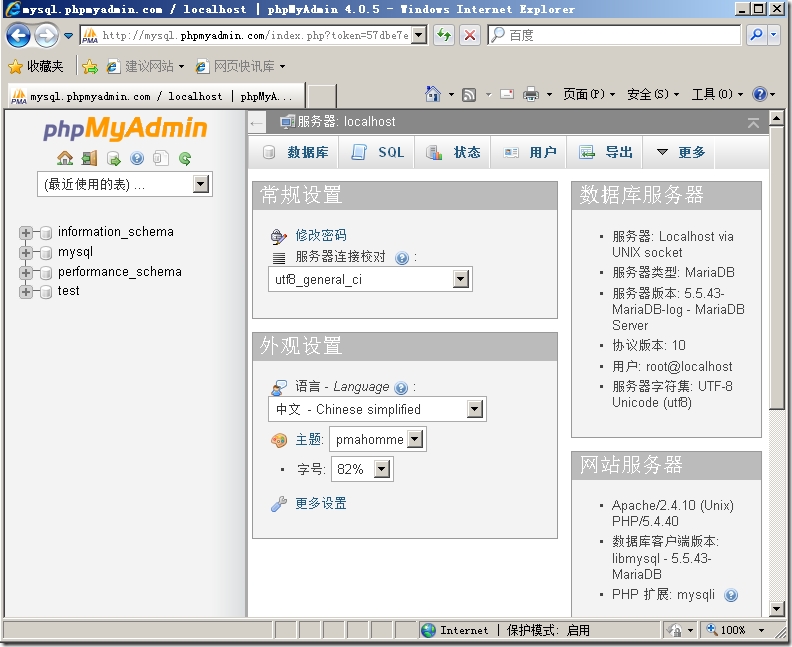
论坛部署Discuz
连接数据库,创建bbs的库和用户
MariaDB [(none)]> create database bbsdb; MariaDB [(none)]> GRANT all ON bbsdb.* TO'runbbs'@'localhost' IDENTIFIED BY 'adm123';
解压程序代码
[root@LAMP Sources]# unzipDiscuz_7.2_FULL_SC_UTF8.zip -d Discuz
解压完成之后出现下面三个目录表示解压成功
[root@LAMP Sources]# ls -lh Discuz total 12K drwxr-xr-x 2root root 4.0K Oct 31 2012 readme drwxr-xr-x 12 root root 4.0K Oct 31 2012 upload drwxr-xr-x 4root root 4.0K Oct 31 2012 utility
将upload目录上传到web目录下,并且设置httpd的服务用户对指定目录有写权限,否则会报错。
[root@LAMP Sources]# mv Discuz/upload/* /www/bbs/ [root@LAMP Sources]# cd /www/bbs/ [root@LAMP bbs]# chown -R daemon templates/attachments/ forumdata/ [root@LAMP bbs]# chown -R daemonuc_client/data/cache/ config.inc.php
访问web安装即可
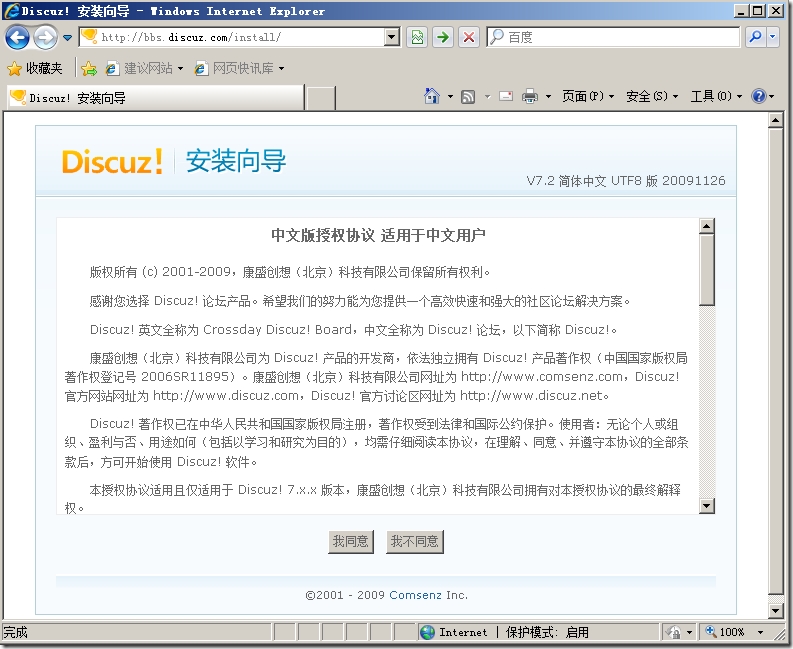
添加数据库相关信息
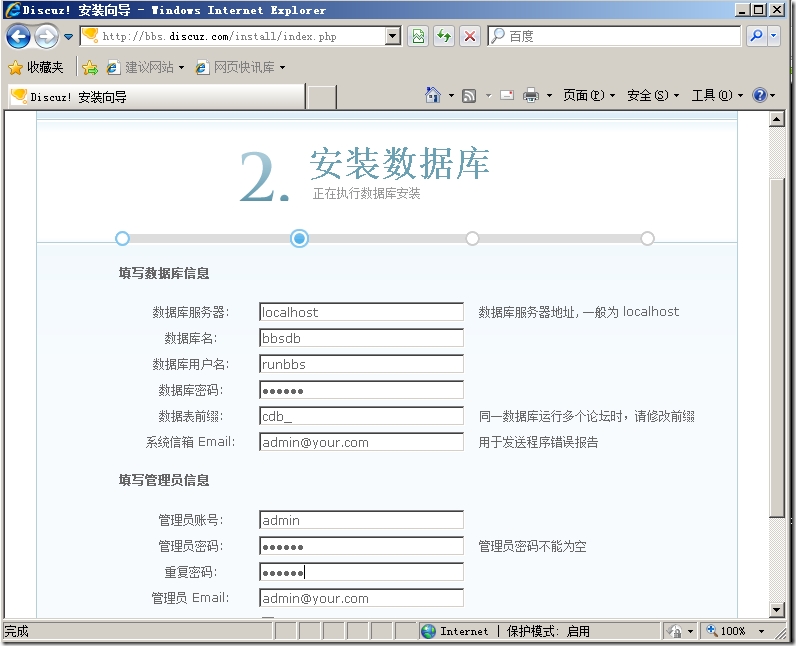
只需要更改提供进行设置即可,设置完成出现下面的界面表示安装成功
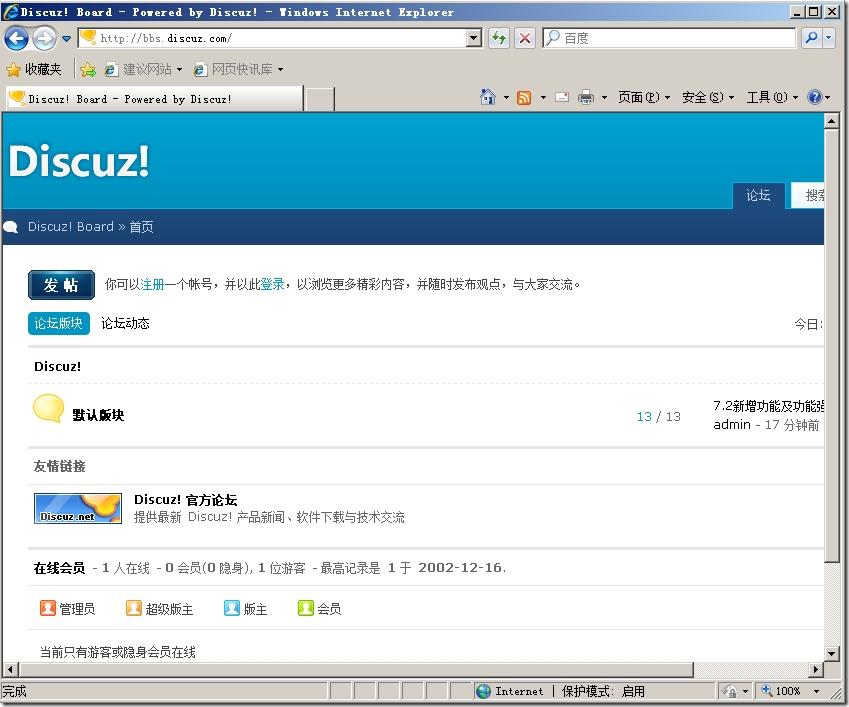
安装后的处理,为了放置出现再次安装的情况,需要移除安装文件install
[root@LAMP bbs]# mv install/ install.lock [root@LAMP bbs]# chmod 600 install.lock/
部署博客
[root@LAMP Sources]# unzipwordpress-3.3.1-zh_CN.zip
[root@LAMP Sources]# mv wordpress/* /www/wordpress/
[root@LAMP Sources]# cd /www/wordpress/
[root@LAMP wordpress]# cp wp-config-sample.phpwp-config.php
[root@LAMP wordpress]# vim wp-config.php
/** WordPress 数据库的名称 */
define('DB_NAME', 'wordpress');
/** MySQL 数据库用户名 */
define('DB_USER', 'wordpress');
/** MySQL 数据库密码 */
define('DB_PASSWORD', 'myblog');
数据库创建博客的数据库和博客连接数据库的用户
MariaDB [(none)]> create database wordpress; MariaDB [(none)]> GRANT all ON wordpress.* TO'wordpress'@'localhost' IDENTIFIED BY 'myblog';
设置完成之后打开浏览器输入http://blog.wordpress.com/wp-admin/install.php即开始安装
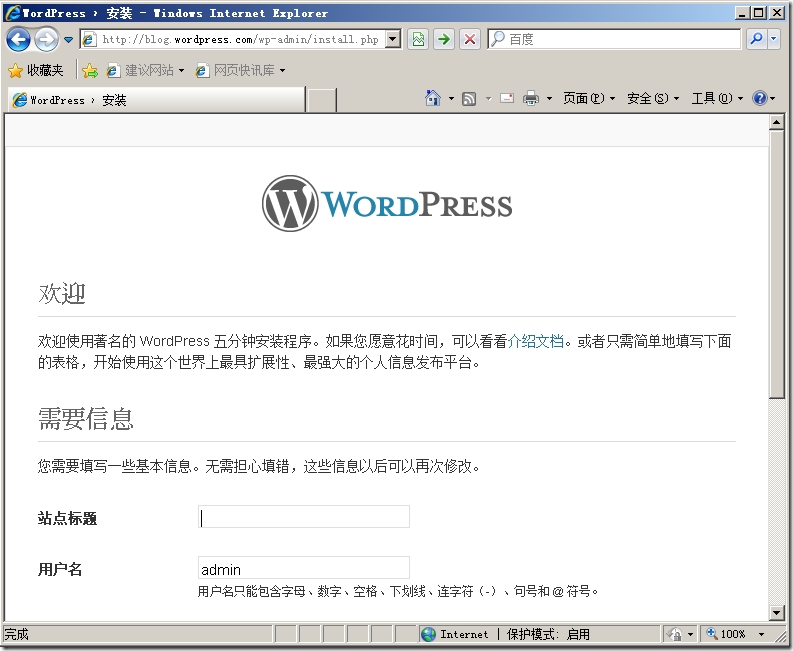
安装完成之后会转到登录页面,询问是否登录到后台管理博客
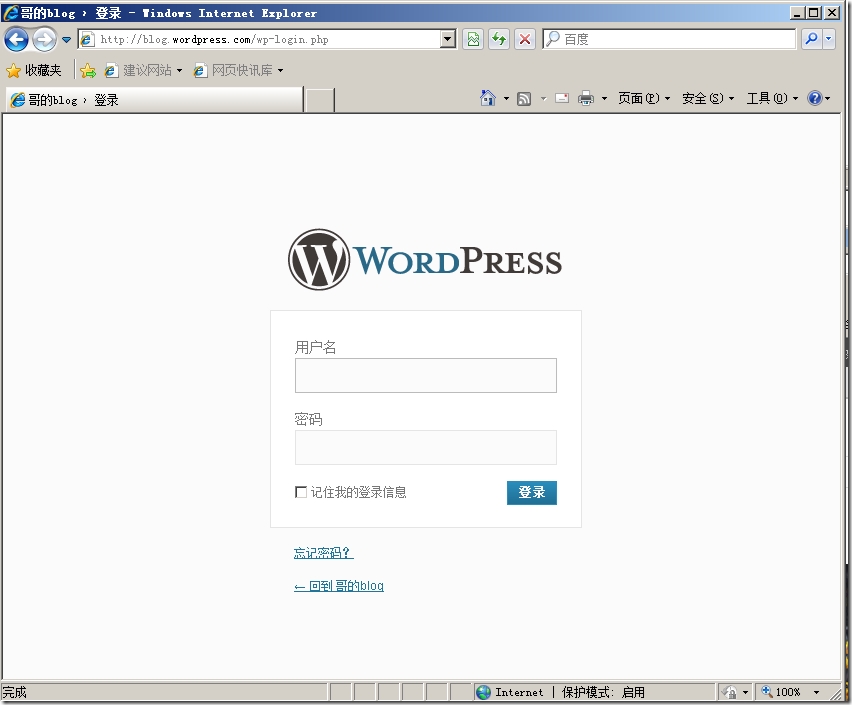
输入博客的域名访问博客前台